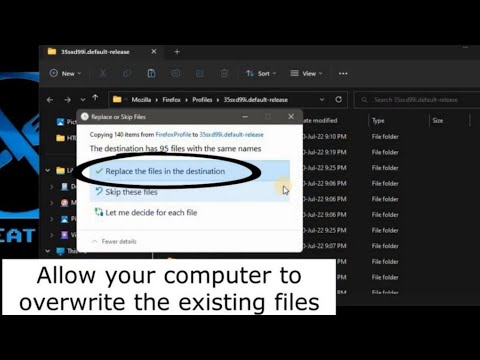การตั้งค่าความปลอดภัยสำหรับเราเตอร์ Linksys ของคุณสามารถช่วยป้องกันบุคคลที่สามจากการขโมยแบนด์วิดท์ของคุณ ดำเนินกิจกรรมที่ผิดกฎหมายบนเครือข่ายของคุณ ขโมยข้อมูลส่วนบุคคลของคุณ และติดเครือข่ายของคุณด้วยภัยคุกคามที่เป็นอันตราย หากคุณเป็นเจ้าของเราเตอร์ Linksys คุณสามารถรักษาความปลอดภัยได้โดยการเปิดใช้งานรหัสผ่านความปลอดภัยแบบไร้สาย เปิดใช้งานตัวกรองการควบคุมการเข้าถึงสื่อไร้สาย (MAC) หรือโดยการปิดใช้งานการออกอากาศตัวระบุชุดบริการ (SSID) ของเราเตอร์
ขั้นตอน
วิธีที่ 1 จาก 3: การเปิดใช้งานรหัสผ่านความปลอดภัยแบบไร้สาย

ขั้นตอนที่ 1. เปิดเซสชันอินเทอร์เน็ตเบราว์เซอร์บนคอมพิวเตอร์ของคุณ

ขั้นตอนที่ 2. พิมพ์ที่อยู่ IP ของเราเตอร์ของคุณลงในแถบที่อยู่ของอินเทอร์เน็ตเบราว์เซอร์ แล้วกด “Enter
”
ตามค่าเริ่มต้น ที่อยู่ IP สำหรับเราเตอร์ Linksys ของคุณจะเป็น “192.168.1.1” เว้นแต่คุณจะเปลี่ยนแปลงไปเมื่อถึงเวลาก่อนหน้า

ขั้นตอนที่ 3 ป้อนชื่อผู้ใช้และรหัสผ่านสำหรับเราเตอร์ของคุณที่พร้อมท์การเข้าสู่ระบบ
จากนั้นคุณจะถูกนำไปยังหน้าจอหลักของหน้าการตั้งค่า
ปล่อยชื่อผู้ใช้ว่างไว้ และพิมพ์ “admin” ลงในช่องรหัสผ่าน หากคุณไม่เคยเปลี่ยนเกณฑ์นี้จากการตั้งค่าเริ่มต้นดั้งเดิม หากไม่ได้ผล ให้ลองป้อน “root” เป็นชื่อผู้ใช้ และ “admin” เป็นรหัสผ่าน

ขั้นตอนที่ 4 คลิกที่แท็บ "ไร้สาย" จากนั้นคลิกที่ "ความปลอดภัยไร้สาย
”

ขั้นตอนที่ 5. เลือกปุ่มตัวเลือก "ด้วยตนเอง" ถัดจาก "มุมมองการกำหนดค่า
”

ขั้นตอนที่ 6 เลือกโหมดความปลอดภัยจากเมนูแบบเลื่อนลงถัดจาก "โหมดความปลอดภัย
” คุณจะมีตัวเลือกในการเลือกระดับความปลอดภัยจาก WEP, WPA Personal และ WPA2 Personal โดย WEP เป็นการตั้งค่าความปลอดภัยพื้นฐานที่สุด และ WPA2 Personal เป็นการตั้งค่าความปลอดภัยที่เข้มงวดที่สุด

ขั้นที่ 7. ป้อนรหัสผ่านที่คุณเลือกลงในช่องถัดจาก “Passphrase
” รหัสผ่านของคุณต้องมีความยาวอย่างน้อย 8 อักขระและคำนึงถึงตัวพิมพ์เล็กและตัวพิมพ์ใหญ่

ขั้นตอนที่ 8 คลิกที่ “บันทึกการตั้งค่า
” นับจากนี้ไป ผู้ใช้จะต้องพิมพ์รหัสผ่านของคุณเพื่อเข้าถึงเราเตอร์ Linksys ของคุณ
วิธีที่ 2 จาก 3: การเปิดใช้งานตัวกรอง MAC

ขั้นตอนที่ 1 เปิดเซสชันอินเทอร์เน็ตบนคอมพิวเตอร์ของคุณ

ขั้นตอนที่ 2. พิมพ์ที่อยู่ IP ของเราเตอร์ของคุณลงในแถบที่อยู่ของอินเทอร์เน็ตเบราว์เซอร์ของคุณ แล้วกด “Enter
”
ตามค่าเริ่มต้น ที่อยู่ IP ของเราเตอร์ Linksys ของคุณจะเป็น “192.168.1.1” เว้นแต่คุณจะเปลี่ยนจากการตั้งค่าเริ่มต้น

ขั้นตอนที่ 3 พิมพ์ชื่อผู้ใช้และรหัสผ่านสำหรับเราเตอร์ของคุณที่พร้อมท์การเข้าสู่ระบบ
หน้าจอหลักของหน้าการตั้งค่าจะแสดงบนหน้าจอ
ฟิลด์ชื่อผู้ใช้สามารถเว้นว่างไว้ได้ และรหัสผ่านจะเป็น "ผู้ดูแลระบบ" เว้นแต่คุณจะเปลี่ยนเกณฑ์นี้ในอดีตหรือเมื่อตั้งค่า

ขั้นที่ 4. คลิกที่ “Wireless” จากนั้นคลิกที่ “Wireless MAC Filter
”

ขั้นตอน 5. คลิกที่ปุ่มตัวเลือกถัดจาก “เปิดใช้งาน
”

ขั้นตอนที่ 6 คลิกที่ปุ่มตัวเลือกถัดจาก "อนุญาตพีซีตามรายการด้านล่างเพื่อเข้าถึงเครือข่ายไร้สาย
”

ขั้นตอนที่ 7 คลิกที่ “รายการไคลเอนต์ไร้สาย
” รายการคอมพิวเตอร์และอุปกรณ์ทั้งหมดที่เชื่อมต่อกับเครือข่ายของคุณจะแสดงบนหน้าจอ

ขั้นตอนที่ 8 คลิกที่เมนูแบบเลื่อนลงถัดจาก "จัดเรียงตาม" และเลือก "ที่อยู่ MAC
” ตารางที่แสดงฟิลด์ที่อยู่ MAC ต่างๆ จะแสดงบนหน้าจอ

ขั้นที่ 9. ป้อนข้อมูลสำหรับคอมพิวเตอร์แต่ละเครื่องลงในตารางที่อยู่ MAC ดังที่แสดงในหน้าต่าง “รายการไคลเอนต์ไร้สาย”
คุณจะต้องป้อนชื่อคอมพิวเตอร์แต่ละเครื่องที่คุณต้องการให้สิทธิ์เข้าถึงเราเตอร์ของคุณ รวมทั้งที่อยู่ IP, ที่อยู่ MAC และประเภทอินเทอร์เฟซ

ขั้นตอนที่ 10 คลิกที่ "เพิ่ม" เพื่อเพิ่มคอมพิวเตอร์แต่ละเครื่องลงในรายการอุปกรณ์ที่ได้รับอนุญาตให้เข้าถึงเครือข่ายไร้สายของคุณ

ขั้นตอนที่ 11 คลิกที่ “บันทึกการตั้งค่า
” นับจากนี้ไป เฉพาะคอมพิวเตอร์และอุปกรณ์ที่คุณระบุเท่านั้นที่จะได้รับอนุญาตให้เข้าถึงเราเตอร์ Linksys ของคุณ
วิธีที่ 3 จาก 3: การปิดใช้งาน SSID Broadcast

ขั้นตอนที่ 1. เปิดอินเทอร์เน็ตเบราว์เซอร์ที่คุณเลือกบนคอมพิวเตอร์ของคุณ

ขั้นตอนที่ 2. พิมพ์ที่อยู่ IP ของเราเตอร์ของคุณลงในแถบที่อยู่ของเบราว์เซอร์ จากนั้นกด “Enter
”
ที่อยู่ IP เริ่มต้นของเราเตอร์ Linksys ของคุณคือ “192.168.1.1” เว้นแต่คุณจะเปลี่ยน

ขั้นตอนที่ 3 พิมพ์ชื่อผู้ใช้และรหัสผ่านสำหรับเราเตอร์ของคุณเมื่อได้รับแจ้งจากการเข้าสู่ระบบ
หน้าแรกของเมนูตั้งค่าจะแสดงบนหน้าจอ
เว้นช่องชื่อผู้ใช้ว่างไว้และพิมพ์ "admin" ลงในช่องรหัสผ่าน เว้นแต่คุณจะเปลี่ยนเกณฑ์นี้ในช่วงเวลาอื่น

ขั้นตอนที่ 4. คลิกที่ “ไร้สาย” ในเมนูตั้งค่า

ขั้นตอนที่ 5. คลิกที่ปุ่มตัวเลือก "ปิดการใช้งาน" ถัดจากช่อง SSID Broadcast

ขั้นตอน 6. คลิกที่ “บันทึกการตั้งค่า
” นับจากนี้ไป ผู้ใช้รายอื่นที่อยู่ใกล้ตำแหน่งทางกายภาพของคุณจะไม่สามารถตรวจพบเราเตอร์ของคุณเมื่อสแกนหาเครือข่ายไร้สาย